Comment se débarrasser des "applications suggérées" (comme Candy Crush) dans Windows 10

Windows 10 installe automatiquement des applications comme Candy Crush Soda Saga et FarmVille 2 lors de votre première connexion. affiche plus d '"Applications suggérées" dans la boutique, à la fois à gauche de votre menu Démarrer et à droite en tant que tuiles actives. Vous pouvez les désactiver pour nettoyer votre menu Démarrer
Comment désactiver les applications suggérées
CONNEXION: Comment désactiver toutes les publicités intégrées de Windows 10
Les «applications suggérées» qui apparaissent occasionnellement sur le menu Démarrer peut être désactivé à partir de l'application Paramètres de Windows 10. Pour trouver cette option, allez dans Paramètres> Personnalisation> Démarrer. Désactivez l'option "Afficher occasionnellement des suggestions dans Démarrer" ici
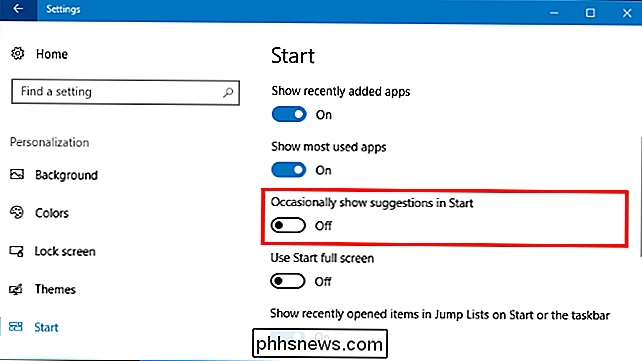
Ceci est l'une des nombreuses options pour désactiver la publicité dans Windows 10 qui est dispersée dans l'application Paramètres.
Comment faire pour supprimer les applications installées et les tuiles
La fonction désactivera les nouvelles suggestions, mais toutes les applications que Windows a installées ou épinglées automatiquement, comme Candy Crush Soda Saga, resteront sur votre système. Vous devrez les désinstaller manuellement pour se débarrasser d'eux.
Pour se débarrasser de ces applications, il suffit d'ouvrir votre menu Démarrer, cliquez-droit sur leurs tuiles, et sélectionnez "Désinstaller". L'application sera immédiatement supprimée de votre système. Dans certains cas, les vignettes des applications suggérées peuvent simplement être épinglées et l'application n'est peut-être pas encore installée. Si vous ne voyez pas l'option "Désinstaller", cliquez simplement sur "Désinstaller depuis le début"
. Vous pouvez également faire défiler la liste complète des applications installées et désinstaller les applications dont vous ne voulez pas.
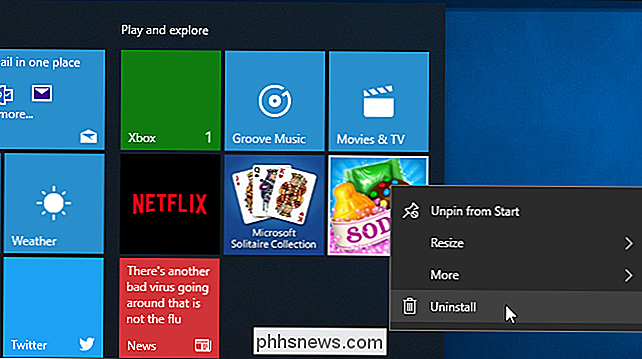
Comment désactiver l'expérience consommateur Microsoft sur Windows 10 Enterprise
LIÉS: 10 fonctionnalités uniquement disponibles dans Windows 10 Entreprise (et Education)
Techniquement, ces applications et suggestions sont installées dans le cadre de la " Microsoft Consumer Experience "qui a été introduit dans la mise à jour Novembre 2015. Malheureusement, bien qu'il existe un moyen de désactiver la fonctionnalité Microsoft Consumer Experience, cette option est uniquement disponible pour les utilisateurs Windows 10 Enterprise et Education commençant par la mise à jour anniversaire.
Si vous disposez d'une édition Enterprise ou Education de Windows, vous pouvez désactiver cette fonctionnalité dans la stratégie de groupe. Pour ouvrir l'éditeur de stratégie de groupe locale qui vous permet de modifier les stratégies de votre système actuel, appuyez sur Windows + R, saisissez "gpedit.msc" et appuyez sur Entrée.
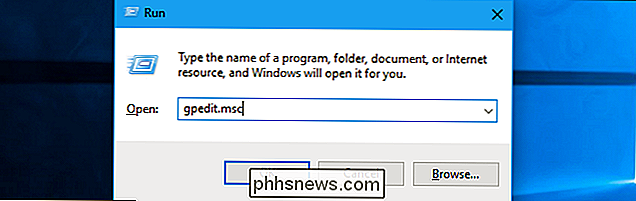
L'option pour le faire est sous Configuration ordinateur> Modèles d'administration> Composants Windows> Contenu cloud. Activez la stratégie "Désactiver les expériences client Microsoft" ici. Vous devrez vous déconnecter et vous reconnecter après avoir effectué ce changement.
Les organisations peuvent appliquer cette politique à tous les PC exécutant les éditions Enterprise ou Education de Windows 10 sur leur réseau, empêchant ces PC de télécharger et suggérant des applications comme Candy Crush à leurs utilisateurs.
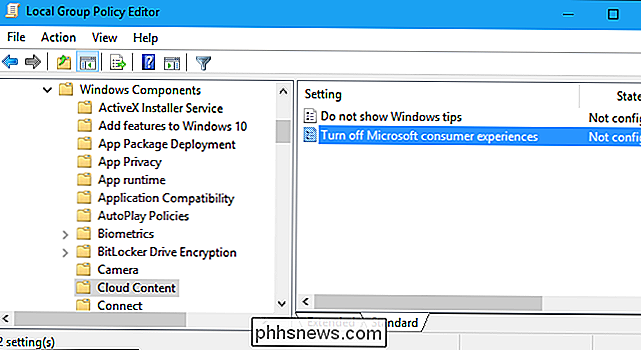
Ce serait bien si Microsoft offrait plus de contrôle sur l'installation automatique de ces applications sur vos PC, mais elles ne le feraient probablement pas. Les bonnes nouvelles sont qu'elles peuvent être supprimées et ne reviendront pas pour votre compte d'utilisateur sur un ordinateur particulier
Si vous vous connectez avec un nouveau compte d'utilisateur, les applications reviendront, mais uniquement pour ce compte d'utilisateur. Et, lorsque vous vous connectez sur un nouveau PC, les applications apparaîtront sur ce PC. Leur seul moyen d'empêcher cela est de se servir du paramètre de stratégie de groupe, mais seuls les utilisateurs de Windows 10 Enterprise et Education peuvent en bénéficier.

Qu'est-ce qui détermine si un PC peut être un serveur Web ou non?
Si vous envisagez de configurer un serveur Web, avez-vous besoin d'un ordinateur spécialement conçu à cet effet? ou pouvez-vous utiliser un type d'ordinateur plus commun? La session de questions et réponses d'aujourd'hui nous est offerte par SuperUser, une subdivision de Stack Exchange, un regroupement communautaire de sites Web Q & A La question Lecteur SuperUser VincentTheonardo veut savoir ce qui détermine si un PC peut être un serveur web ou non: J'ai quelques questions sur l'utilisation d'un ordinateur comme serveur web.

Comment créer une sauvegarde complète de votre PC avec Macrium Reflect
Microsoft a annoncé que les sauvegardes de l'image système seront abandonnées dans la mise à jour des créateurs de Windows 10. Cette fonctionnalité est toujours disponible, mais elle n'est plus en cours de développement et peut être supprimée dans une prochaine version de Windows 10. Au lieu de cela, Microsoft vous recommande d'utiliser un outil tiers pour créer des images système complètes de votre ordinateur.



